今回はWindows 11 Pro 24H2でSysprepを実行した時に、実際に遭遇したエラーとその回避方法をご紹介します。
Bitlockerエラー
Bitolockerが有効になっていたため、下記のようなエラーが発生しました。
BitLocker-Sysprep: BitLocker is on for the OS volume. Turn BitLocker off to run Sysprep
Windows 11では、デフォルトでBitlockerが有効化されています。Bitlockerを無効にすることでエラーを回避することができます。
回避方法
「設定」→「プライバシーとセキュリティ」をクリックします。
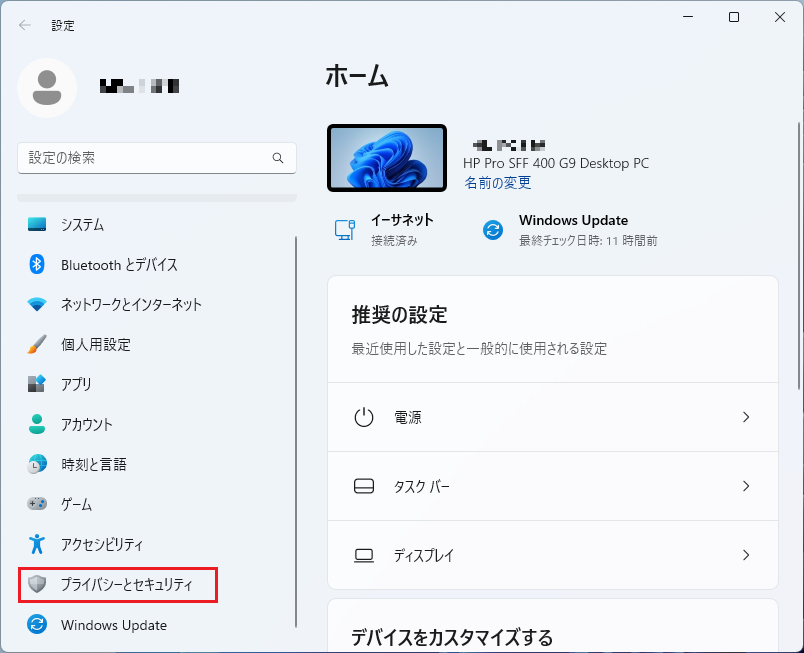
「デバイスの暗号化」をクリックします。
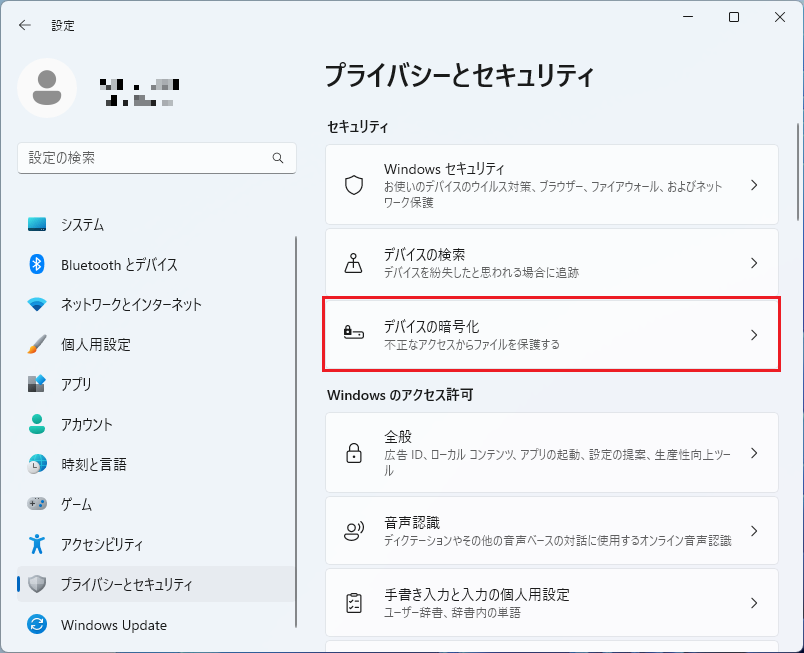
「デバイスの暗号化」をオフにします。
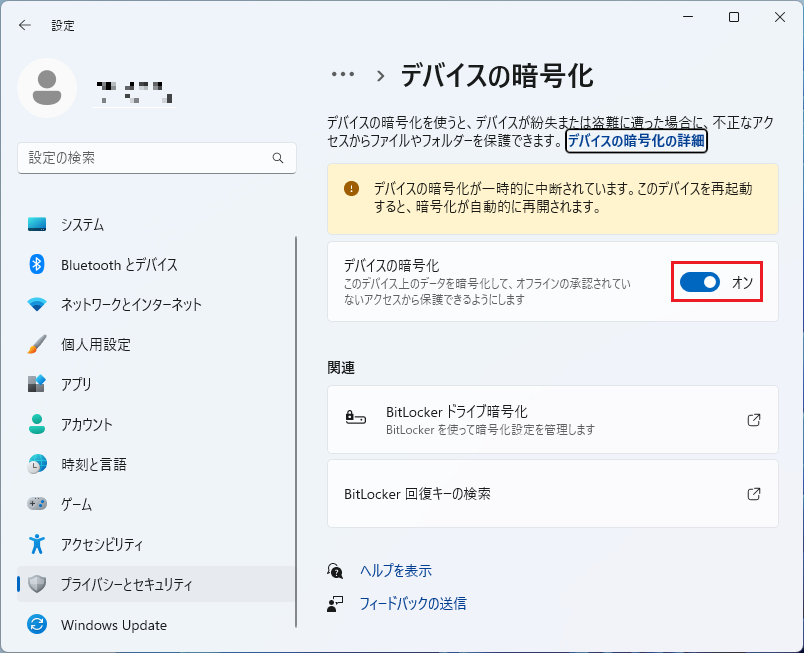
「デバイスの暗号化の無効化」が表示されます。
「オフにする」をクリックします。
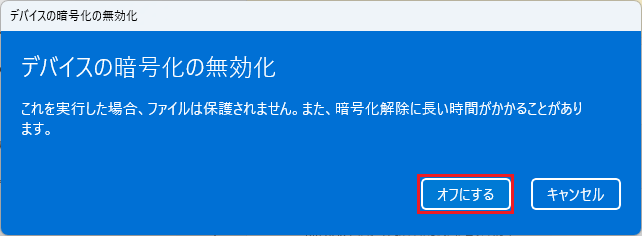
デバイスの暗号化の解除が開始します。
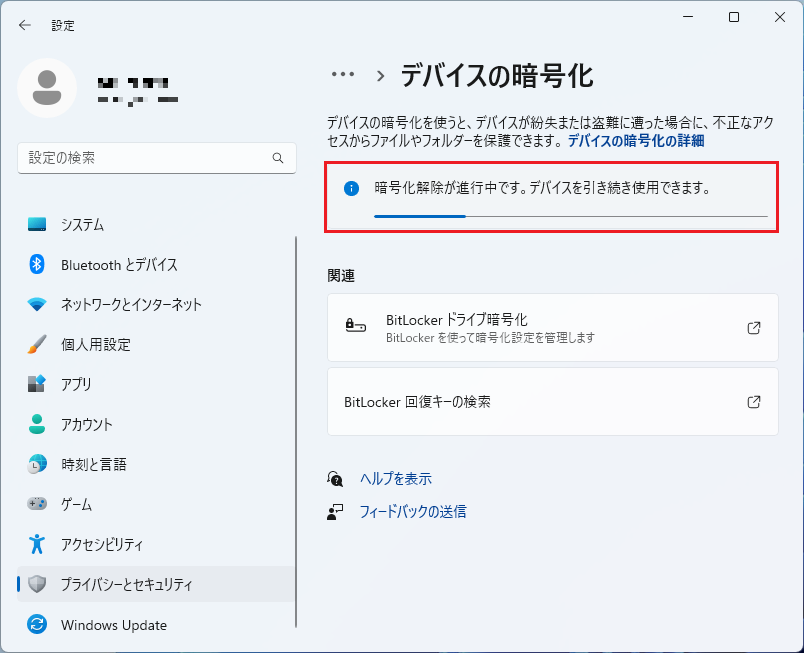
「デバイスの暗号化」がオフになったらOKです。
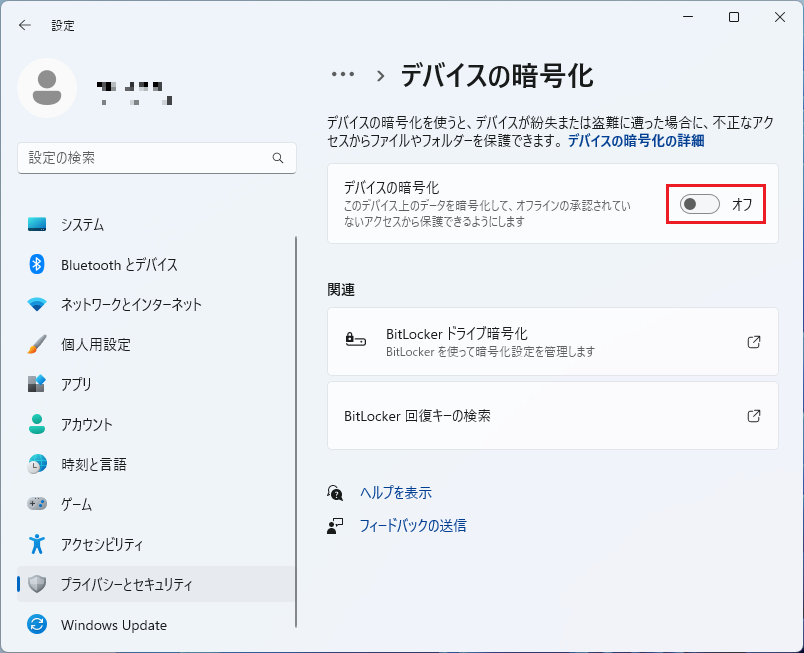
Microsoftウィジェットエラー
Microsoftウィジェットがインストールされていたため、下記のようなエラーが発生しました。
Package Microsoft.WidgetsPlatformRuntime_1.4.0.0_x64__8wekyb3d8bbwe wa installed for a user, but not provisioned for all users. This package will not function properly in the sysprep image.
Windows Power Shellでアプリを削除することで、エラーを回避することができます。
回避方法
「スタート」→「すべてのアプリ」→「Windows ツール」をクリックします。
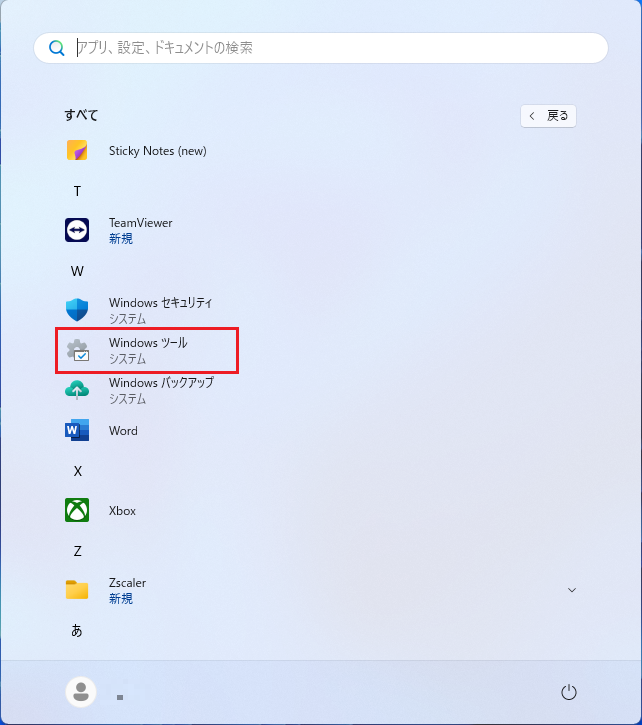
「Windows Power Shell」を右クリックしてメニューを開き、「管理者として実行」をクリックします。
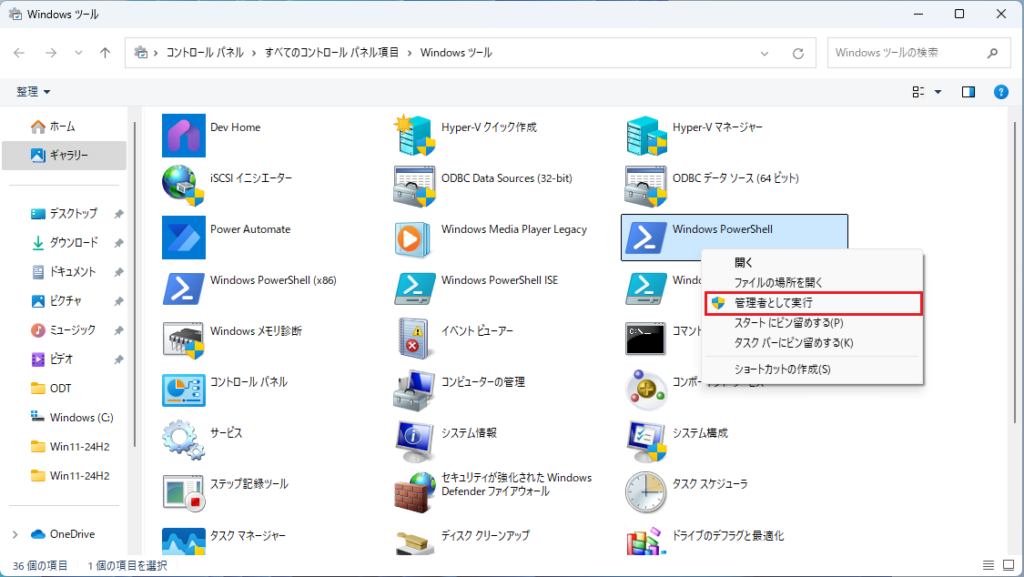
以下のコマンドを実行し、Microsoftウィジェットを削除します。
Get-AppxPackage -AllUsers Microsoft.WidgetsPlatformRuntime* | Remove-AppxPackage -AllUsers
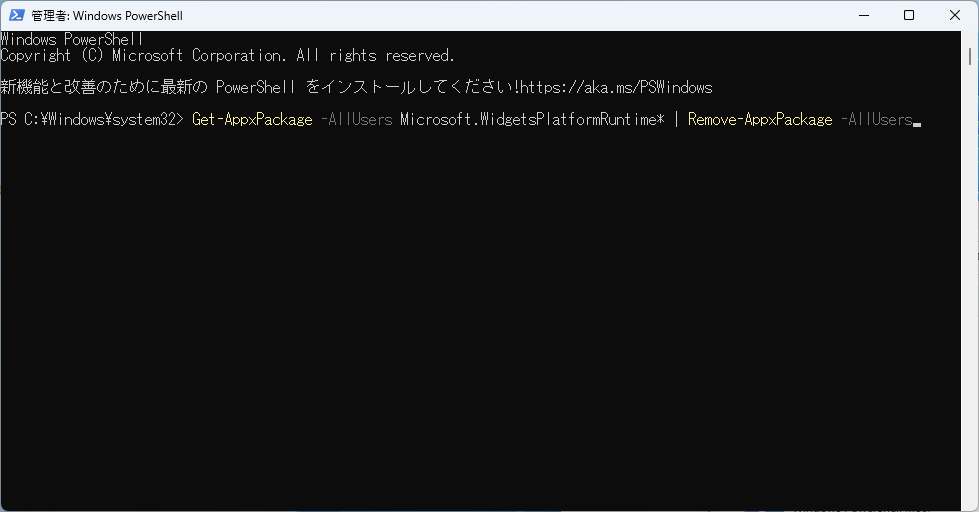
まとめ Windows 11でSysprep実行時のエラー回避方法
今回はSysprep実行時に遭遇したエラーの事象と、回避方法についてご紹介しました。
他にもエラーが発生することがあると思いますが、その際はエラーログを確認して適宜対応しましょう。
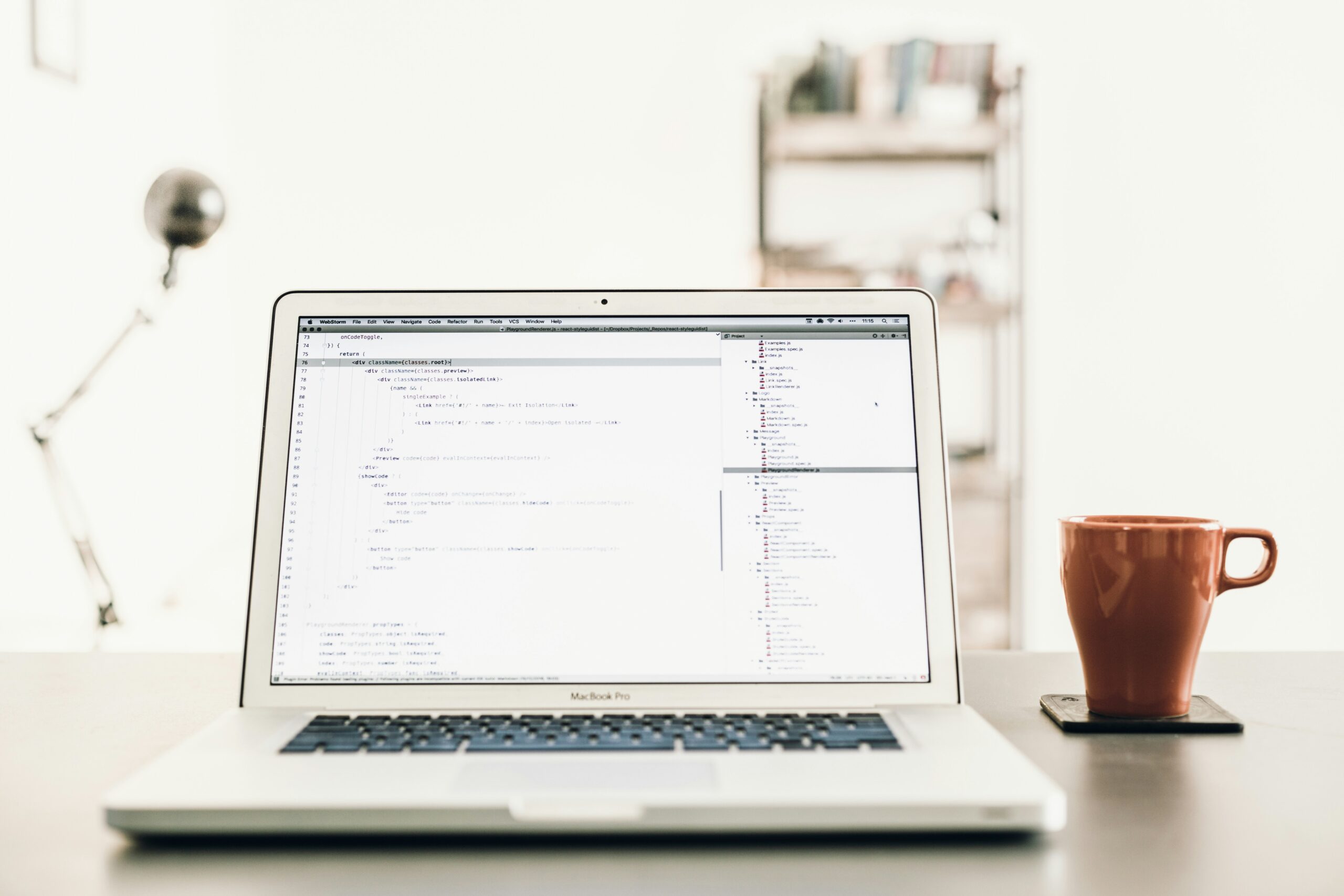

コメント